Comment réinitialiser des applications dans Windows 10 et résoudre les problèmes
Windows 10 dispose d'une option native qui vous permet de réinitialiser les paramètres de n'importe quelle application pour corriger les erreurs. Cette fonctionnalité peut intéresser toute personne confrontée à des problèmes tels que des plantages ou une lenteur dans une application particulière. En effectuant la procédure, les données utilisateur de l'application seront supprimées et, au redémarrage, le programme s'exécutera comme s'il avait été réinstallé.
Windows 10 peut trouver n'importe qui sur les photos. savoir comment
Voir, dans le tutoriel suivant, comment réinitialiser des applications dans Windows 10 pour résoudre des problèmes dans le système Microsoft. Il est à noter que cette fonctionnalité est uniquement disponible pour les utilisateurs de la version Creators Update.

Windows 10: découvrez comment réinitialiser des applications pour résoudre des problèmes
Étape 1. Accédez aux paramètres du système. Pour ce faire, ouvrez le menu Démarrer et cliquez sur l’icône représentant un engrenage à gauche;
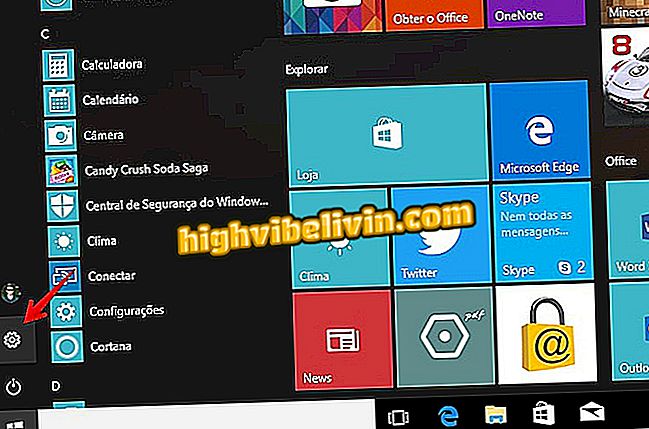
Accéder aux paramètres Windows 10
Étape 2. Dans la fenêtre Paramètres de Windows 10, cliquez sur "Applications";
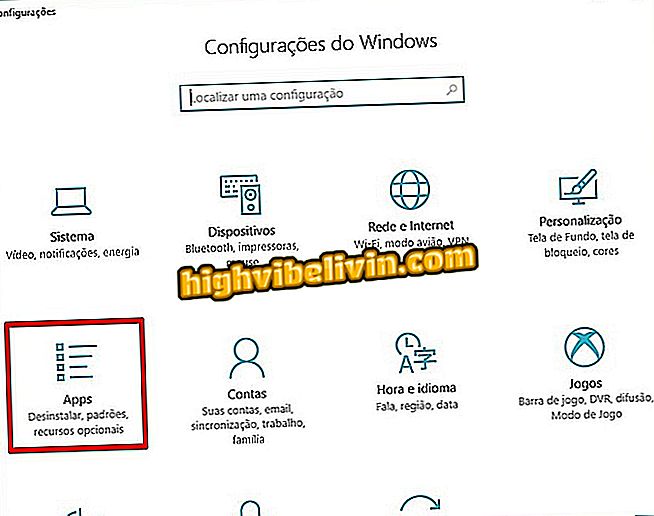
Ouvrir les paramètres de l'application
Étape 3. Maintenant, sous "Applications et fonctionnalités", localisez l’application problématique et cliquez une fois dessus. Puis cliquez sur "Options avancées";
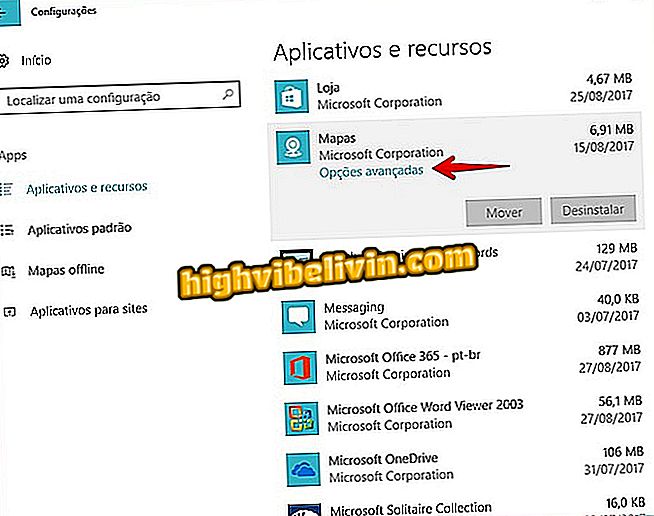
Trouvez l'application avec des problèmes
Étape 4. Cliquez sur "Restaurer" puis cliquez à nouveau sur "Restaurer" pour confirmer l'action.
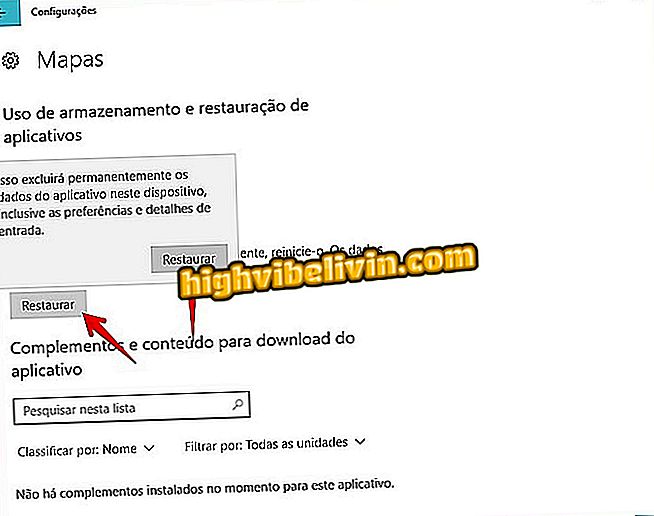
Restauration de l'application
Là! De cette façon, vous pouvez restaurer les paramètres d'une application pour résoudre des problèmes tels que les plantages et la lenteur.
Quel est le meilleur Windows de tous les temps? Vous ne pouvez pas répondre à ce sujet








